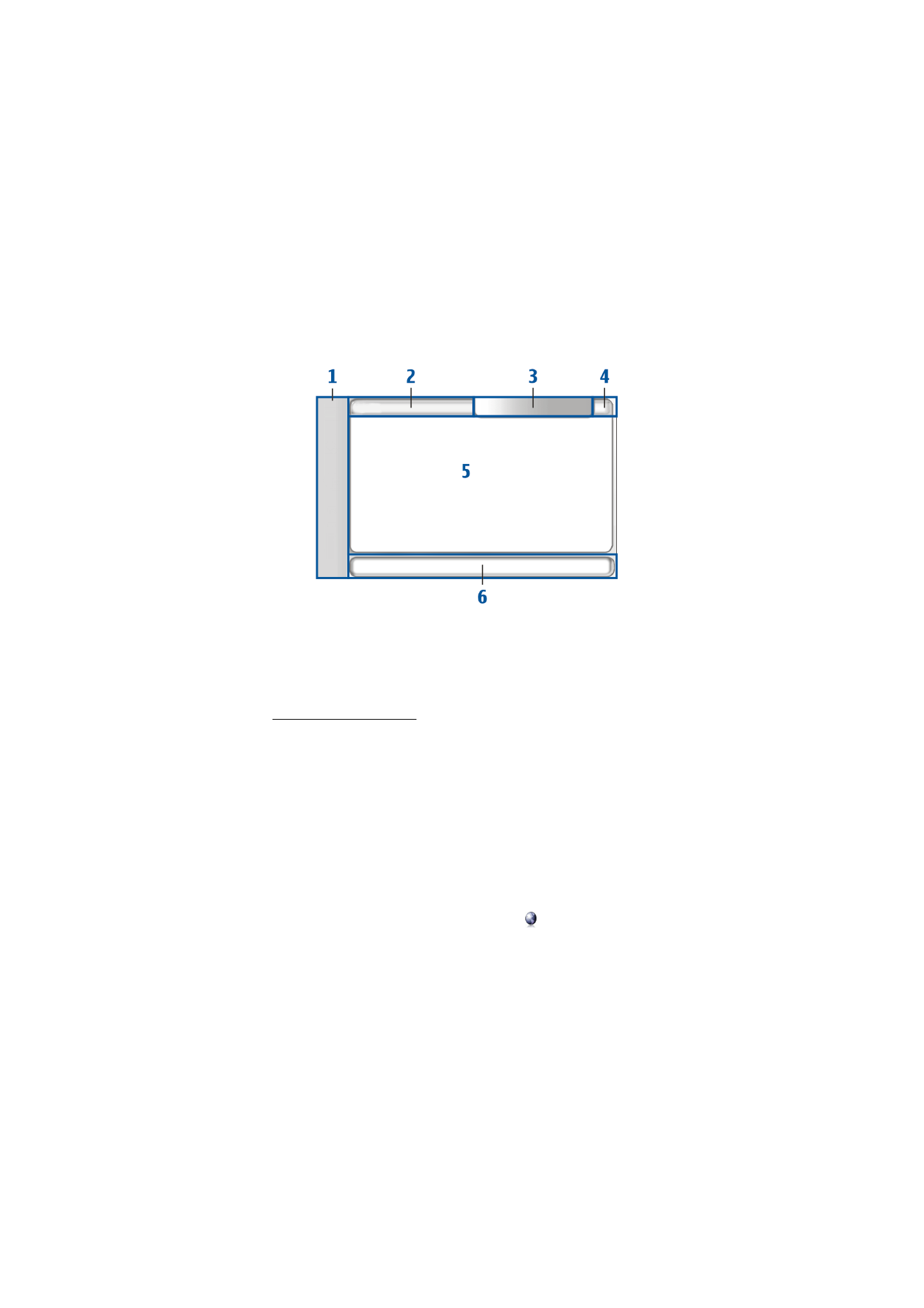
Navigateur de tâches
Le navigateur de tâches (1) comporte des icônes sur lesquelles vous
pouvez taper pour ouvrir différentes applications, lancer de nouvelles
tâches et accéder à des signets.
Pour sélectionner une option, tapez dessus avec le stylet. Vous pouvez
également faire défiler l'écran jusqu'à l'option souhaitée du menu puis
appuyer sur le centre de la touche de défilement pour l'ouvrir. Pour
fermer un menu, appuyez sur la touche d'échappement ou tapez sur une
autre zone de l'écran.
Le navigateur de tâches contient les extensions logicielles suivantes par
défaut :
1ère extension : Navigateur Web — Tapez sur
pour accéder aux
fonctions Internet telles que
Nouvelle fenêtre
et
Signets
. Pour modifier
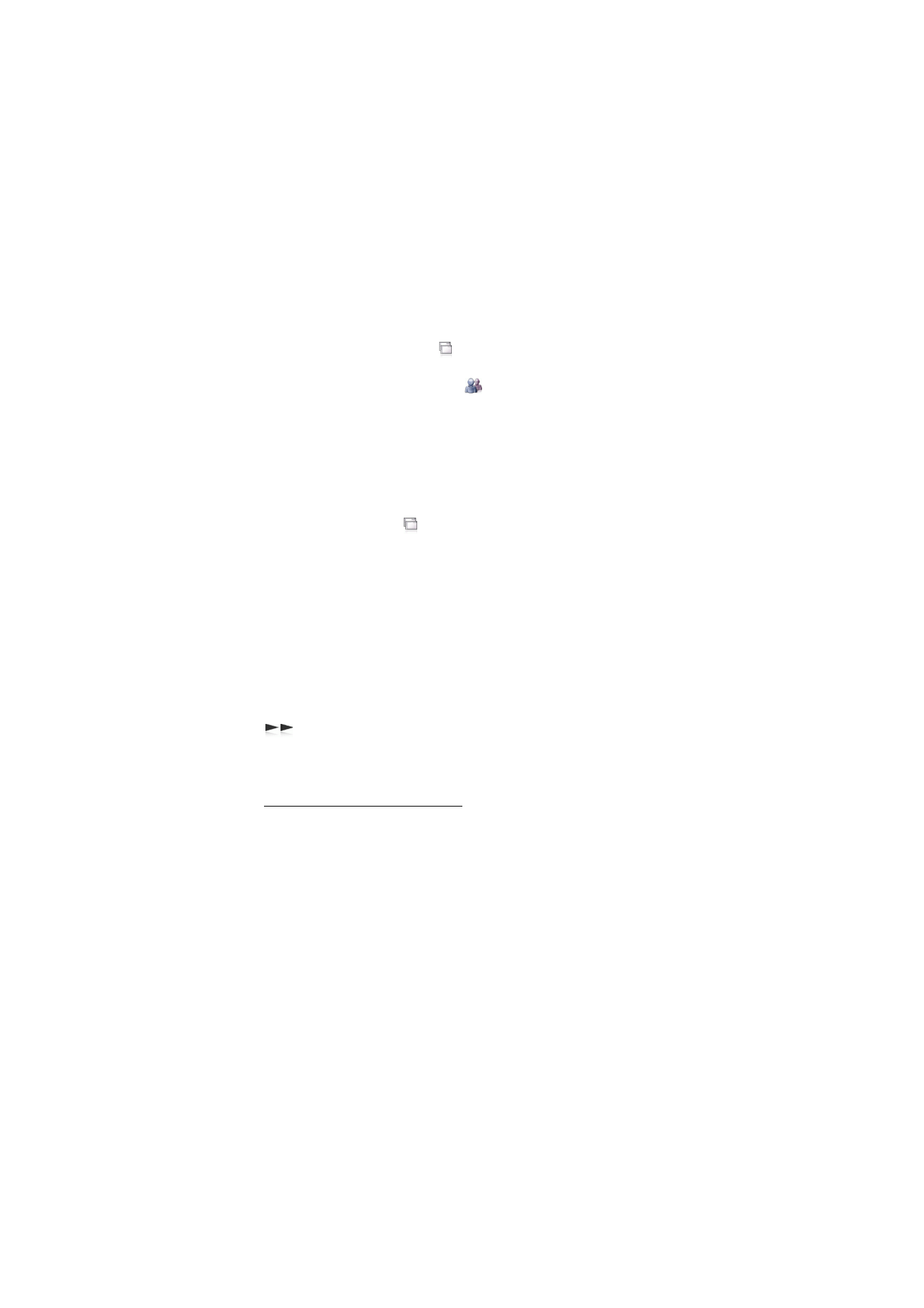
P r é s e n t a t i o n
10
Copyright © 2006 Nokia. All rights reserved.
la première extension, tapez sur
et sélectionnez
Outils
>
Configuration
>
Navigateur
.
2e extension : Contacts — Tapez sur
pour accéder aux fonctions
telles que
Afficher les contacts
,
Afficher Boîte de réception
,
Nouvel
,
Nouvel appel
,
Nouveau chat
et
Définir la présence
. Les
informations au bas du menu changent automatiquement. L'icône de
l'extension apparaît en surbrillance et le menu est mis à jour chaque fois
que vous recevez de nouveaux messages instantanés, des demandes
d'autorisation et des réponses, ou des invitations à des discussions de
groupe. Vous ne pouvez pas modifier cette extension.
Applications — Tapez sur
pour accéder à toutes les applications
installées. Pour modifier la structure du menu, sélectionnez
Outils
>
Configuration
>
Navigateur
.
Sélecteur d'applications —Le navigateur de tâches contient également
des icônes correspondant aux applications ouvertes. Les icônes des
quatre applications principales s'affichent dans le navigateur de tâches.
Les autres applications apparaissent dans un menu séparé.
Pour restaurer l'une des quatre applications principales, tapez sur l'icône
souhaitée. Si vous maintenez le stylet sur une icône pendant une demi-
seconde, une info-bulle s'affiche.
Pour accéder au menu de toutes les applications ouvertes, tapez sur
ou maintenez la touche d'accueil enfoncée. Pour ouvrir une
application, tapez sur son nom. Pour revenir à la page d'accueil de votre
terminal, sélectionnez
Accueil
.